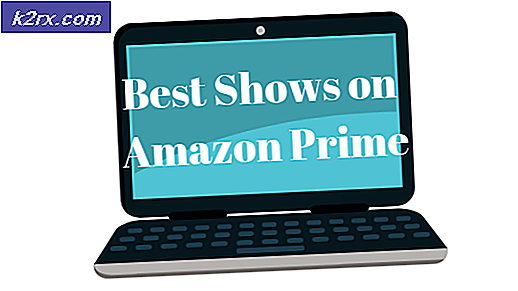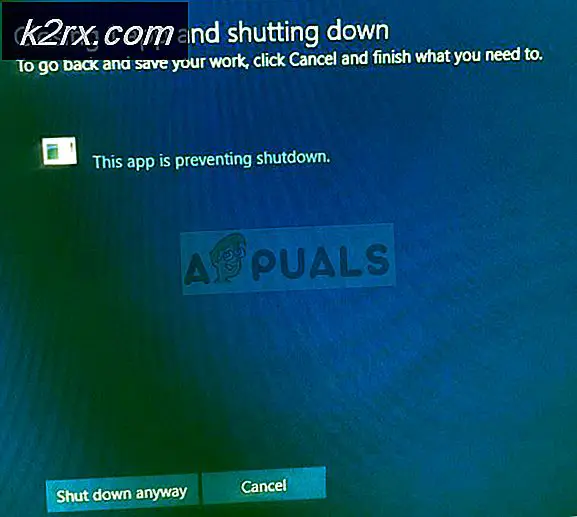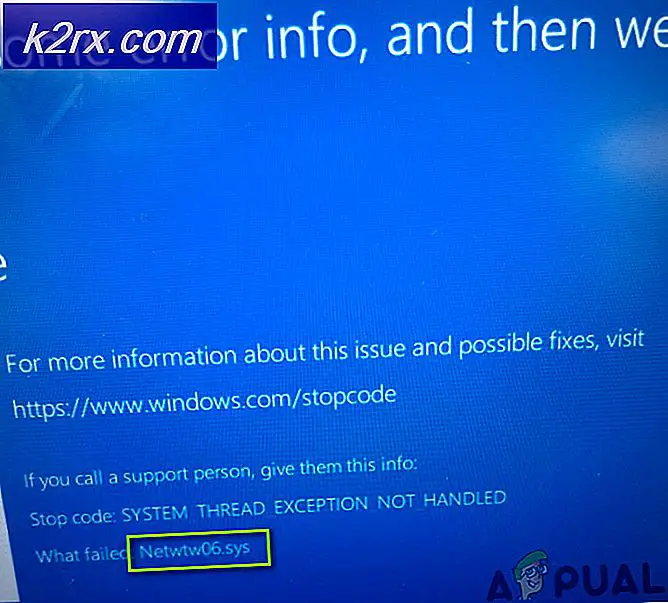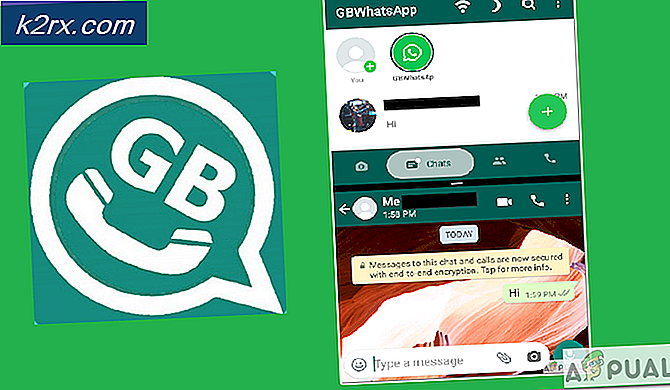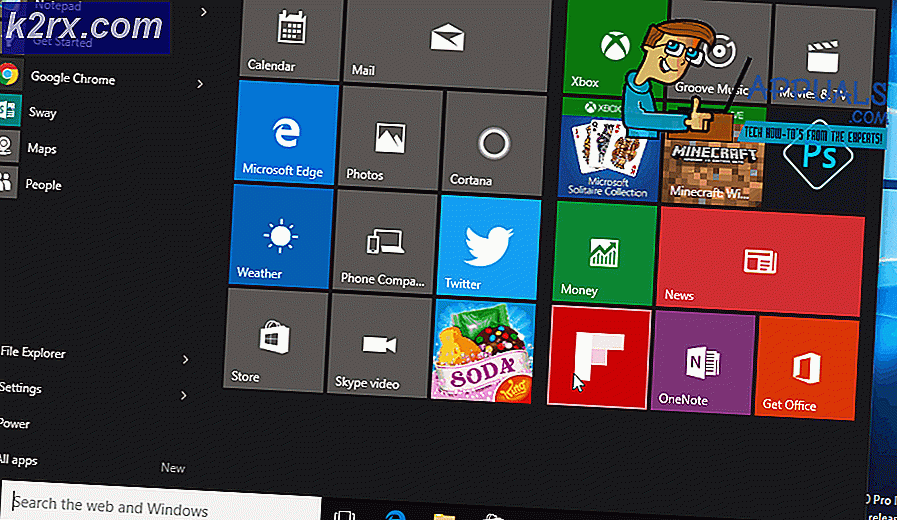Düzeltme: Kodi Exodus Arama Çalışmıyor
Kodi, konsollar dahil farklı cihazlar için uyumluluğa sahip önde gelen ücretsiz açık kaynaklı medya oynatıcılarından biridir. Kullanıcılar videoları, sesleri kolayca aktarabilir ve hatta podcast'leri kolaylıkla dinleyebilir. Özelleştirilebilir seçeneklerle birleştirilen bu özellikler, deneyimi daha da değerli kılar.
Kodi, kullanıcıların içeriği ve takip edecek sanatçıları vb. Arayabileceği arama özelliğine büyük ölçüde bağlıdır. Arama çalışmıyorsa, Kodi'de gezinmek çok zor olacak ve çoğu durumda işe yaramaz hale gelecektir. Son zamanlarda Kodi Exodus aramasının çalışmayı durdurduğu çok sayıda kullanıcı raporu var. Bu yazıda sorunu tartışacağız ve düzeltmek için çareler sunacağız.
Kodi Exodus Search'ün Çalışmamasına Neden Olan Nedir?
Kodi Exodus aramanın çalışmamasının nedenlerinden bazıları bunlarla sınırlı olmamakla birlikte aşağıdakilerdir:
Çözümlere geçmeden önce lütfen internet bağlantınızın açık olduğundan ve herhangi bir kurumda veya halka açık bir yerde herhangi bir bağlantı kullanmadığınızdan emin olun. Bu bağlantılar genellikle bazı modüllerin bağlanabilirliğini sınırlayabilecek proxy sunuculardan yararlanır.
1.Çözüm: Arama Filtrelerini Kontrol Etme
Kodi, kullanıcıların arama sonuçlarını filtrelemesine olanak tanıyan bir arama filtresi seçeneğine sahiptir. Bazı durumlarda, kullanıcılar, aramayı filtreleyen ve tüm sonuçları görüntülemeyen arama filtresini değiştirdi. Arama seçeneklerinin altındaki bilgileri kontrol etmeli ve arama filtrelerini bulmalısınız. Gibi arama filtreleri izlenmedi veya izlendi arama yeteneğinizi sınırlayabilir ve size arama modülünün çalışmadığı yanılsaması verebilir.
Arama filtrelerini uyguladıktan sonra uygulamayı yeniden başlatın ve sorunun çözülüp çözülmediğini kontrol edin.
2.Çözüm: Önbelleği Temizleme
Kodi'deki önbellek, uygulama tarafından işlemlerini gerçekleştirmek için kullanılan geçici bilgileri içerir. Bu veriler sadece aramada değil diğer modüllerde de aktif olarak kullanılmaktadır. Önbellek bozuksa veya bozuk veri varsa, bazı özellikler beklendiği gibi çalışmayabilir.
Bu nedenle, Exodus'ta önbelleğinizi temizlemenizi ve bunun hile yapıp yapmadığını görmenizi öneririz. Tercihlerinizden bazıları kaybolabilir ve gelecekte bunları yeniden ayarlamanız gerekebilir.
- Kodi'nizde Eklentiler ve seçin Çıkış ekranınızın sağ penceresinden.
- Yeni menüdeyken, seçin Araçlar sonraki pencereden.
- Şimdi Araçlar listesinin en altına gidin ve Çıkış: Önbelleği temizle.
- Devam etmeden önce sizden bir onay istenecektir. Tamam tuşuna basın. Önbelleğiniz şimdi sıfırlanacak. Uygulamayı düzgün bir şekilde yeniden başlatın ve aramanın beklendiği gibi çalışıp çalışmadığını kontrol edin.
3. Çözüm: API Anahtarını Trakt ile Kaydetme
Doğrulama veya teknik sorunlar nedeniyle arama API'sinin çalışmayı durdurduğu çok sayıda durum olmuştur. Bu durumla nasıl başa çıkılacağına dair ayrıntılı bir yöntem var, ancak oldukça fazla adım içeriyordu. Öyleyse biraz zaman ayırın ve bu çözümü takip ederken sabırlı olun. Tüm adımları uyguladığınızdan ve ortada herhangi bir adım bırakmadığınızdan emin olun.
Bu adımlar, bir Fire TV'deki adımların nasıl gerçekleştirileceğine dair gösterilmektedir. Buna göre herhangi bir sistemde çoğaltabilirsiniz. Burada Fire TV ve Windows PC'nin her ikisinin de aynı Wi-Fi ağında olduğu varsayılmaktadır.
- Yeni bir uygulama kaydetmeden önce kişisel bir Trakt hesabı oluşturmanız gerekebilir. Yeni bir hesap oluşturduktan sonra, yeni bir uygulama kaydetmek için Trakt Yeni Uygulama Sayfasına gidin.
- Herhangi bir benzersiz ad girin (benzersiz bir ad seçmeniz önerilir).
- Yeniden yönlendirme URI'si kutusuna aşağıdakileri yazın:
urn: ietf: wg: oauth: 2.0: oob
- Şimdi tıklayın Uygulamayı Kaydet Müşteri Kimliğini ve Gizli Kodu bulacağınız kontrol panelinize yönlendirileceksiniz. Bu bilgilere daha sonra değineceğiz.
Fire TV / Fire Stick'te
- İndir ES Gezgini cihazınızda.
- İndirildikten sonra açın ve en altına gidin. Şimdi seçin Gizli dosyaları göster.
- Şimdi hala ES Explorer içindeyken aşağı kaydırın Ağ, sonra Uzaktan Yönetici ve Aç onu.
- şimdi Not ekranda göreceğiniz FTP adresi.
PC'de
- Dosya Gezgini'ni açmak için Windows + E tuşlarına basın. Şimdi ekranın üst kısmında bulunan adres çubuğuna, önceki adımlarda Adım 4'te fark ettiğimiz FTP adresini girin. Şimdi Fire TV / Fire Stick'inizde bulunan bir grup klasör doldurulacak.
- Şimdi aşağıdaki adrese gidin:
Android / data / org.xbmc.kodi / files / addons / plugin.video.exodus / kaynaklar / lib / modüller /
- şimdi kopya dosya "trakt.py”Ve Masaüstünüze yapıştırın. Tam dosyayı aldığınızdan emin olun ("trakt.pyo" değil).
- Dosyaya sağ tıklayın ve seçin Not defteri ile düzenleyin. Şimdi V2_API_KEY'i bulun ve "içindeki değeri Trakt'taki gösterge tablonuzdaki İstemci Kimliği ile değiştirin. Şimdi CLIENT_SECRET'i bulun ve "içindeki değeri Trakt'taki gösterge tablonuzdaki İstemci Gizli Kimliği ile değiştirin.
- Kayıt etmek düzenlenmiş dosya. Şimdi dosyayı kopyalayın ve ilk başta kopyaladığımız yerden Fire TV penceresine yapıştırın. Büyük olasılıkla dosyanın zaten mevcut olduğuna dair bir uyarı alacaksınız. Değiştirmek için Evet'e basın.
Fire TV / Fire Stick'te
Fire TV / Fire Stick'inizi yeniden başlatın ve arama işlevinin herhangi bir sorun olmadan beklendiği gibi tekrar çalışıp çalışmadığını kontrol edin.